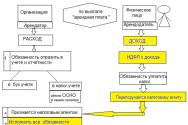Как обновить комплект регламентированной отчетности? Бухучет инфо 1с обновление регламентированных отчетов
Для обновления комплекта регламентированной отчетности в конфигурациях ВДГБ: Учет продуктов питания и калькуляция блюд для государственных учреждений , ВДГБ: Автотранспорт и учет ГСМ для государственных учреждений и ВДГБ: Комплексный учет питания, ГСМ и автотранспорта для государственных учреждений необходимо выполнить следующие действия:
1. заходим в меню «Сервис – Прочие обмены данными – Обновление комплекта отчетности». При этом программа предложит сделать резервную копию информационной базы в конфигураторе. Если копия базы до обновления комплекта отчетности не была сделана, нажимаем «Да» и производим выгрузку базы:
2. при нажатии кнопки «Нет» откроется Помощник загрузки комплекта отчетности

3. комплект отчетности хранится в папке с установленным шаблоном конфигурации в папке Cases. В папке хранятся файл DataFEA – сведения о ФХД, файл staterep.repx – отчетность государственных учреждений. Каждый комплект обновляется отдельно:

4. после выбора нужного файла можно посмотреть информацию о комплекте отчетности по соответствующей гиперссылке. При установке флажка «Не открывать окно сравнения и объединения, сразу начать загрузку» и нажатии кнопки «Далее» начнется процесс обновления комплекта отчетности.
Какие отчеты формировать в конце отчетного периода и как это сделать в программе 1С Бухгалтерия 8.3?
Любая организация обязана периодически формировать регламентированную отчетность – комплект утвержденных законодательством печатных форм для сдачи их в контролирующие органы.
К такой отчетности относятся:
- бухгалтерская отчетность;
- налоговая отчетность;
- отчеты в фонды;
- отчетность в статистические органы;
- декларации по обороту и производстве спиртосодержащей продукции.
Как правило, регламентированные отчеты в 1С 8.3 Бухгалтерия формируются в конце отчетного периода. В программе 1С ведется учет уже сформированных отчетов. Существует так же возможность копировать отчеты из предыдущих периодов.
Формирование регламентированных отчетов
Перед тем, как формировать отчеты для сдачи в контролирующие органы, следует убедиться, что все хозяйственные операции за отчетный период занесены в программу. Кроме того, необходимо выполнить регламентные операции, такие, как, например, закрытие месяца. Нужно удостовериться, что выполнены операции по закрытию затратных счетов, начислена амортизация и прочее.
Чаще всего регламентированную отчетность формируют в программе 1С Бухгалтерия предприятия (в случае, если учет ведется в разных программах). Например, если зарплата ведется в конфигурации 1С: «Зарплата и управление персоналом», то данные из нее нужно перенести в «1С Бухгалтерия 8«, а затем только формировать отчеты.
Прежде, чем начинать формирование отчетности, целесообразно обновить конфигурацию до последней версии (релиза), так как формы отчетов постоянно меняются. Фирма 1С отслеживает эти изменения и вносит их в новые релизы.
Зайдем в меню «Отчеты» и в разделе «1С-Отчетность» выберем «Регламентированная отчетность». Если у вас интерфейс «Такси», вы увидите примерно следующее:
Пока что у нас нет ни одного отчета. Советую сразу установить период, за который формируется отчет, иначе мы можем не увидеть новый отчет в списке. Это один из самых часто задаваемых вопросов.
Нажимаем кнопку «Создать».
Появится окно «Виды отчетов». Нужно найти в нем папку «ПФР», раскрыть ее и выбрать «РСВ-1 ПФР».
Откроется окно создания отчета:

Выберем нужную организацию, период и нажмем кнопку «Создать первичную РСВ-1». будет создан новый отчет:

В данном окне можно выгрузить отчет в электронном виде, проверить правильность заполнения, распечатать и перезаполнить отчет, в случае, если были найдены ошибки (кнопка «Обновить»).
Печатные формы находятся в разделах. Например, если нажать на ссылку «Разделы 1-5», произойдет переход к просмотру разделов:

Если проверка отчета прошла успешно, можно его распечатывать и идти сдавать в пенсионный фонд.
Передача регламентированной отчетности в электронном виде
В программе существует возможность передавать отчеты в электронном виде. Для этого существует сервис «1С-Отчетность». Чтобы подключиться к нему, вернемся к начальному окну со списком отчетов, то есть проделаем тот же путь, что и в начале: «Отчетность» – «Регламентированная отчетность»:

Теперь зайдем в настройки и выберем «Заявление на подключение 1С-Отчетности»:


Следует знать, что подключиться к сервису «1С-Отчетность» могут только подписчики на ИТС. Существует семидневный тестовый период.
По материалам: programmist1s.ru
Прежде, чем начинать разговор об отчетности в 1С важно указать, что отчетность может быть трех видов:
- Регламентированной;
- Стандартной;
- Собственной.
Каждый из этих видов формируется на основании введенной в программу первичной документации и служит определенным целям.
Регламентированная отчетность — комплект законодательно утвержденных печатных форм и электронных документов, которые каждая организация периодически должна сдавать в контролирующие органы.
Собственная отчетность разрабатывается каждой организацией отдельно и служит для отображения итогов деятельности предприятия на различных этапах.
Стандартная отчетность представляет собой общеиспользуемые формы отображения хозяйственных операций.
Регламентированная отчетность
Все типовые конфигурации 1С предназначены не только для ведения учета и занесения хозяйственных операций, но и для формирования на основе внесенных данных отчетов для передачи в:
- Налоговую службу;
- Федеральную статистическую службу;
- Различные фонды и надзирающие органы.
Заполнение регламентированных документов, как правило, происходит в конце отчетного периода (квартала, года). Формы регламентированной отчетности создаются каждой федеральной службой отдельно, периодически изменяются и дорабатываются.
Специалисты 1С внимательно изучают все изменения в законодательной базе и на основе этих изменений актуализируют регламентированные отчеты. Таким образом, если у пользователя есть действующая подписка на информационно-технологическое сопровождение (ИТС) и он систематически обновляет конфигурацию, он может быть уверен, что отчеты для передачи в контролирующие органы будут сформированы в соответствии со всеми актуальными требованиями.
Важно! Перед формированием и сдачей отчетности проверьте, что все хозяйственные операции внесены и грамотно оформлены в программе, а так же, убедитесь в том, что выполнены регламентные работы, такие как закрытие месяца.
Создание и заполнение регламентированного отчета
Одним из наиболее старых и важных для отражения хозяйственной деятельности предприятия документов является «Бухгалтерский баланс». Актуальная на данный момент форма разработана в 2010 году в Министерстве Финансов Российской Федерации и утверждена приказом №66 от 02.06.2010. Согласно этому приказу, начиная с 2013 года все организации, осуществляющие деятельность на территории РФ должны ежегодно его сдавать в налоговые органы.
Для того, чтобы открыть необходимый регламентный отчет мы должны (в программе «Бухгалтерия 8.3») перейти в подсистему «Отчеты» и в меню «1С Отчетность» выбрать соответствующую команду (Рис.1)
Обратите внимание, что некоторые объекты интерфейса программы, а, соответственно, и возможность формирования регламентированных документов могут быть не доступны, если у пользователя нет прав на доступ к определенным подсистемам.
В открывшейся форме (Рис.2) мы увидим:
- Какие отчеты уже зарегистрированы в базе;
- За какой период они создавались;
- Вид отчета (первичный или корректирующий);
- Состояние, в котором находится отчет (сдано, в работе, подготовлен).
 Рис.2
Рис.2
С помощью соответствующих кнопок мы можем:
- Создать необходимый нам отчет;
- Загрузить его из файла, сохраненного на компьютере;
- Проверить, правильно ли сформирована выгрузка и соответствуют ли контрольные суммы заложенным в программе алгоритмам;
- Вывести на печать табличный документ, сформированный на основании внесенных данных;
- Создать и отправить файл выгрузки.
Необходимый нам «Бухгалтерский баланс» мы можем найти нажатием на кнопку «Создать». Результатом клика будет форма (Рис.3)  Рис.3
Рис.3
Если в открывшемся окне на закладке «Избранные» нет пункта «Бухгалтерская отчетность (с 2011 года)», нам придется перейти на закладку «Все» и выбрать этот документ.
Прежде, чем приступить к внесению основных данных, программа предложит заполнить некоторые поля (Рис.4)
 Рис.4
Рис.4
Если в конфигурации ведется учет по нескольким организациям, на форме будет доступно поле выбора «Организация», кроме этого надо заполнить период, сведения за который будут участвовать в формировании бухгалтерского баланса.
Нажав на кнопку «Создать» мы откроем соответствующую форму (Рис.5).
 Рис.5
Рис.5
Сразу следует обратить внимание на одно обстоятельство: «Бухгалтерская отчетность» — это не только «Бухгалтерский баланс», но еще и:
- Отчет о финансовых результатах предприятия;
- Отчет об изменениях капитала;
- О движении денежных средств;
- О целевом использовании средств и т.д.
И все эти отчеты можно сформировать нажатием одной кнопки «Заполнить» (Рис.6), выбрав «Все отчеты».
 Рис.6
Рис.6
Для заполнения конкретного документа необходимо выбрать «Текущий».
Заполненная форма «Бухгалтерского баланса» представлена на Рис.7
 Рис.7
Рис.7
В любое поле можно добавить собственные данные, нажав на команду «Добавить строку».
Все цифры, имеющиеся в ключевых полях можно расшифровать, кликнув на соответствующую кнопку в шапке.
Форма расшифровки дебиторской задолженности показана на Рис.8.
 Рис. 8.
Рис. 8.
Двойной клик на любой сумме расшифровки открывает стандартный отчет «Оборотно-сальдовая ведомость по счету».
Стандартные отчеты
«Оборотно-сальдовая ведомость», «Анализ субконто», «Карточка счета», «Шахматная ведомость» и многие другие формы, позволяющие анализировать бухгалтерские данные, принято называть стандартными отчетами.
Рассмотрим принцип их работы на основании «Оборотно-сальдовой ведомости». Форма на Рис.1 показывает, что стандартные и регламентированные отчеты можно вызвать из одной подсистемы.
Откроем нужный нам объект (Рис.9)
 Рис.9
Рис.9
Прежде, чем сформировать отчет пользователь может задать период, данные за которой будут приниматься во внимание при заполнении формы, а так же произвести его более тонкую настройку (нажатием на кнопку «Показать настройку»)
На Рис.10 мы видим, что в программе предусмотрено настолько подробное описание выгрузки, что параметры настройки пришлось разделять на несколько закладок.
 Рис.10
Рис.10
Рассмотрим подробнее эту структуру:
- Группировка – установленная галочка «По субсчетам», показывает, что форма будет содержать данные в разрезе не только основных счетов, но и их подгрупп;
- Отбор – здесь пользователь может указать по какой организации, подразделению или счету он хочет видеть данные, а также определить необходимость вывода информации по забалансовым счетам;
- Показатели – определяется, будут ли выводиться цифры по бухгалтерскому или налоговому учету;
- Развернутое сальдо – по каким счетам и субсчетам требуется вывод развернутой информации;
- Дополнительные поля – определяют внешний вид формы;
- Оформление – надо ли выделять красным отрицательные величины и уменьшать автоотступ.
Как и в регламентированном отчете «Бухгалтерский баланс» в оборотке можно вызвать форму расшифровки того или иного значения.
Собственные отчеты
Безусловно, механизмы стандартных отчетов позволяют серьезно анализировать хозяйственную деятельность предприятия, но порой их бывает недостаточно. В этом случае пользователь может (при наличии минимальной подготовки) самостоятельно вывести на экран интересующую его информацию в том или ином разрезе. Для этого в программе предусмотрено несколько механизмов:
- Универсальный отчет;
- Схема компоновки данных (СКД).
Во втором случае, помимо знаний о структуре хранения информации в 1С, пользователю может понадобиться доступ к конфигуратору, а также некоторое представление о языке запросов 1С. Но получаемые с помощью СКД отчеты отличаются большой гибкостью настройки внешнего вида и параметров.
Универсальный отчет менее универсален, но намного проще в работе, его можно вызвать из той же подсистемы. На Рис.11 нами показан внешний вид этого объекта
 Рис.11
Рис.11
Что мы видим:
- Стандартный выбор периода;
- Тип объекта, по которому мы хотим вывести информацию (в данном случае – регистр накопления, но может принимать значения справочник, регистр сведений, документ, регистр бухгалтерии);
- Конкретное наименование объекта метаданных («ЕСН сведения о доходах»);
- Таблица, к которой мы обращаемся – в данном случае «Обороты» (для регистров накопления может также принимать значения «Остатки» и «Остатки и обороты»).
Более подробное описание того, какие данные, с какими отборами и направлениями сортировки должны выводиться в табличный документ можно указать в форме настройки отчета.
Как обновить комплект регламентированной отчетности в «1С:Бухгалтерия государственного учреждения, ред.1.0»
Для обновления комплекта регламентированной отчетности в конфигурации необходимо выполнить следующие действия:
- Заходим в меню «Сервис - Прочие обмены данными – Обновление комплекта отчетности». При этом программа предложит сделать резервную копию информационной базы в конфигураторе. Если копия базы до обновления комплекта отчетности не была сделана, нажимаем «Да» и производим выгрузку базы:
- При нажатии кнопки «Нет» откроется «Помощник загрузки комплекта отчетности»

- Комплект отчетности хранится в папке с установленным шаблоном обновления конфигурации в папке Cases.

В папке хранятся следующие файлы:
- DataFEA.repx – сведения о ФХД,
- Forep.repx- Отчетность финансового органа
- Staterep33N.repx – Отчетность государственных (муниципальных) бюджетных и автономных учреждений,
- Staterep191N.repx -Отчетность казенных учреждений
- Staterep143N.repx - Отчетность о расходах и численности работников
- После выбора нужного файла можно посмотреть информацию о комплекте отчетности по соответствующей гиперссылке. При установке флажка «Не открывать окно сравнения и объединения, сразу начать загрузку» и нажатии кнопки «Далее» начнется процесс обновления комплекта отчетности:

В БГУ загрузка комплекта отчетности проходит в 4 этапа. Как будут пройдены все этапы (4/4), будет активна кнопка «Готово». При нажатии этой кнопки загрузка комплекта отчетности будет завершена.

5. По завершении обновления через меню «Бухгалтерский учет – Регламентированные отчеты – Бухгалтерская отчетность» проверим версию отчетности:

Т.к. отчетность может выходить отдельно от общего обновления конфигурации, что часто происходит в период сдачи отчетности, то Вы можете скачать обновление отчетности с портала 1С: https://portal.1c.ru/ в разделе 1С:Обновление программ. Внимание!
Доступ на сайт открыт зарегистрированным пользователям, имеющим действующий договор сопровождения ИТС.
В таблице «Сводной информации» найдите «Типовые конфигурации 1С для России» и перейдите по ссылке «Бухгалтерия государственного учреждения». В открывшемся окне перейдите к разделу:
Оценка эффективности работы главных бухгалтеров, как и бухгалтерии в целом, основывается на своевременной сдаче отчетности, а также правильности ее составления. В текущем году регламентированная отчетность составила порядка 28 документов (варьируется в зависимости от выбранной системы налогообложения).
В таком количестве отчетов можно легко запутаться даже опытному бухгалтеру. Чтобы этого не произошло, регламентированную отчетность формируют в программе 1С Бухгалтерия 8.3, которая имеет широкий функционал и исчерпывающее количество инструментов, а также непосредственно из нее и отправляют, посредством сервиса 1С-Отчетность, что позволяет в одной программе отслеживать состояние документов и исключить нарушение установленных временных лимитов.
Календарь бухгалтера в 1С
В 1С-Отчетность предусмотрен модуль «Календарь бухгалтера», позволяющий заблаговременно напомнить ответственному специалисту о наступлении сроков сдачи очередных отчетов. Помимо этого сервис автоматически подскажет сроки уплаты налогов.
Регламентированная отчетность 1С
Регламентированная отчетность формируется в программе 1С Бухгалтерия 8.3, интуитивный интерфейс которой легко позволит вам в меню «Отчеты»-1С-Отчетность-Регламентированная отчетность выбрать интересующий вас отчет.
В зависимости от выбранной системы налогообложения (ОСНО, УСН, ЕСХН и пр.) организации или ИП необходимо сдать в установленные сроки определенный перечень отчетов. Однако законодателем установлены единые отчеты для всех субъектов предпринимательства (в случае осуществления выплат в пользу физических лиц) – это формы 6-НДФЛ, 2-НДФЛ, РСВ, СЭВ-М, 4-ФСС. В связи с этим платформа 1С-Отчетность имеет и блоки для реализации формирования и представления отчетности в зависимости от выбранной системы налогообложения и принятой учетной политики, и единый блок для отчетов, связанных с выплатой заработной платы.

1С Бухгалтерия предусматривает группировку по видам отчетов и направлениям ее представления, что значительно сокращает период поиска нужного отчета в 1С.
Формирование отчетности в 1С
Процедуре формирования отчетности предшествует ряд операций по завершению отчетного периода. При корректном вводе всей необходимой информации 1С Бухгалтерия 8.3 автоматически сформирует необходимый комплект форм отчетов, предусмотренный выбранной системой налогообложения. Существенным преимуществом 1С является хранилище сформированных ранее отчетов, а также функция копирования предыдущих форм с возможностью редактирования.
Сдача отчетности в 1С
Регламентированные отчеты в 1С 8.3 Бухгалтерия можно сформировать во всех предусмотренных законодательством видах: в печатном (с двухмерным штрих-кодом при желании), в электронном виде с выгрузкой на носитель информации, либо без выгрузки, но с прямым отправлением в соответствующие органы по телекоммуникационным каналам связи.
Система 1С предоставляет возможность направления отчетов во все контролирующие органы с применением электронно-цифровой подписи по защищенным каналам связи, а также с получением электронного подтверждения принятия отчета.
Не отходя от рабочего места, бухгалтер в 1С может сформировать заявку на получение электронной цифровой подписи на имя руководителя, бухгалтера или иного лица, наделенного полномочиями на представление отчетов в соответствующие органы.
Помимо сдачи отчетов применение продуктов 1С позволяет вести переписку с контролирующими органами, направление заявлений, уведомлений, а также получение сведений из ЕГРЮЛ и ЕГРИП непосредственно из 1С Бухгалтерия.
Также важным элементом автоматизации 1С является заполнение реквизитов в справочнике контрагентов путем внесения только ИНН организации. Вся остальная информация заполняется автоматически, что позволяет одновременно проверить добросовестность контрагента, а также исключает вероятность внесения в систему 1С Бухгалтерия ошибочных реквизитов.
Смена режима налогообложения в 1С
Если по итогам отчетного периода организация потеряла право применения упрощенной системы налогообложения, 1С-Отчетность позволит автоматически составить новые формы отчетов, а также сформирует уведомление в налоговый орган о смене режима налогообложения.
Личные кабинеты
Неоспоримым преимуществом продукта 1С является блок «Личные кабинеты», позволяющий из системы напрямую заходить в личные кабинеты в налоговых органах, ПФР, ФСС и пр. Также 1С предусматривает возможность запрашивать сверки в указанных органах и отслеживать состояние лицевых счетов.

Отчет работы бухгалтерии в 1С
В крупных компаниях, при наличии большого штата работников бухгалтерии, 1С помогает сформировать отчет работы бухгалтерии, оценить своевременность осуществления операций, а также оперативно предоставлять интересующую руководство информацию по контрагентам, операциям или движениям по определенным счетам. Отчет можно сформировать по каждому работнику, оценить эффективность его работы, а также может явиться основанием для принятия решений по премированию.